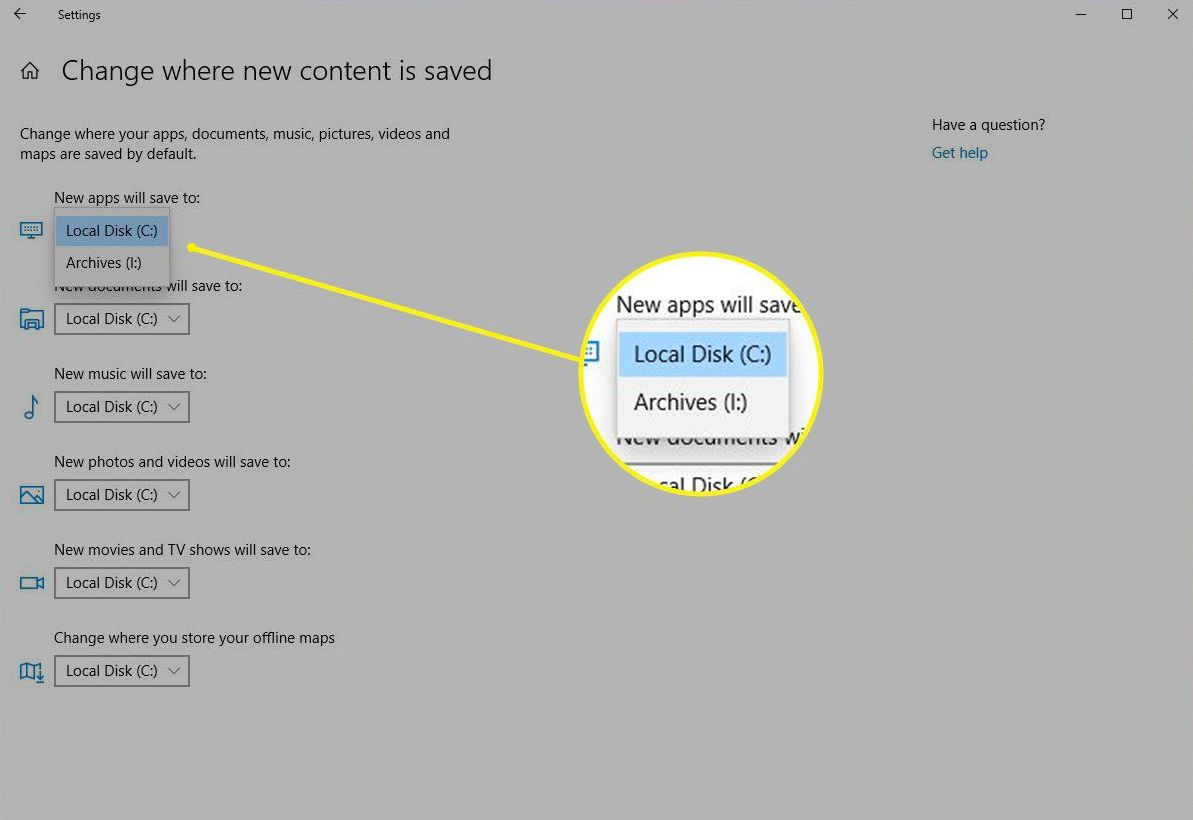Viele Benutzer genießen die aktualisierten Funktionen von Microsoft Edge. Eine Funktion, die im ursprünglichen Internet Explorer schmerzlich übersehen wurde, ist die Möglichkeit, den Download-Speicherort direkt über den Browser zu ändern. Lesen Sie weiter, um zu erfahren, wie Sie einen neuen Download-Speicherort festlegen.
Die Anweisungen in diesem Artikel gelten für Windows 10.
So ändern Sie den Standard-Download-Speicherort in Windows 10 für Microsoft Edge
Microsoft Edge bietet eine einfache Möglichkeit, den Download-Speicherort festzulegen. Es gibt auch einige zusätzliche Einstellungen in den Windows 10-Einstellungen, um zu ändern, wo andere Dateien aufbewahrt werden.
Es ist am besten, den Standard-Download-Speicherort zu ändern, wenn Sie einen neuen Windows 10-Computer einrichten, Ihren Computer zurücksetzen oder nur wenige Dateien in Ihrem ursprünglichen Download-Ordner haben. Es kann einige Zeit dauern, bis die Dateien vom alten zum neuen Pfad verschoben werden.
- Öffnen Sie Microsoft Edge.
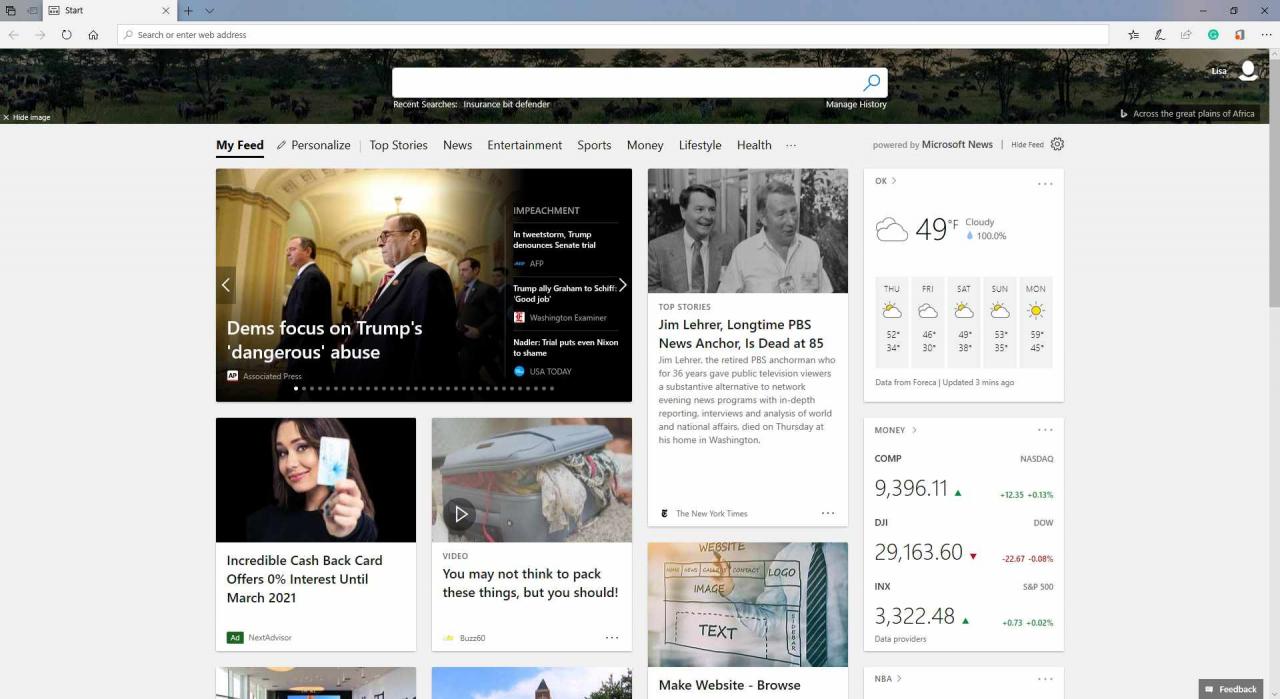
-
Wählen Sie Einstellungen und mehr (die 3 horizontalen Punkte) in der oberen rechten Ecke oder drücken Sie Andere+X.
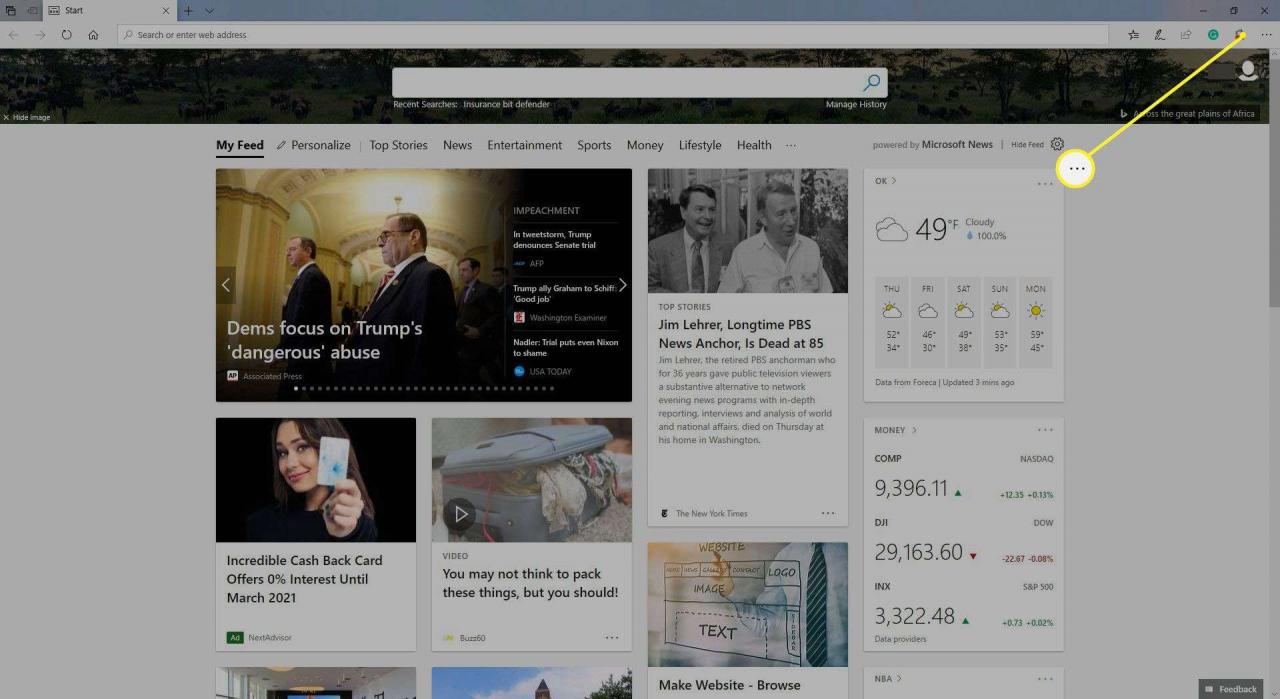
-
Wählen Sie Einstellungen aus.
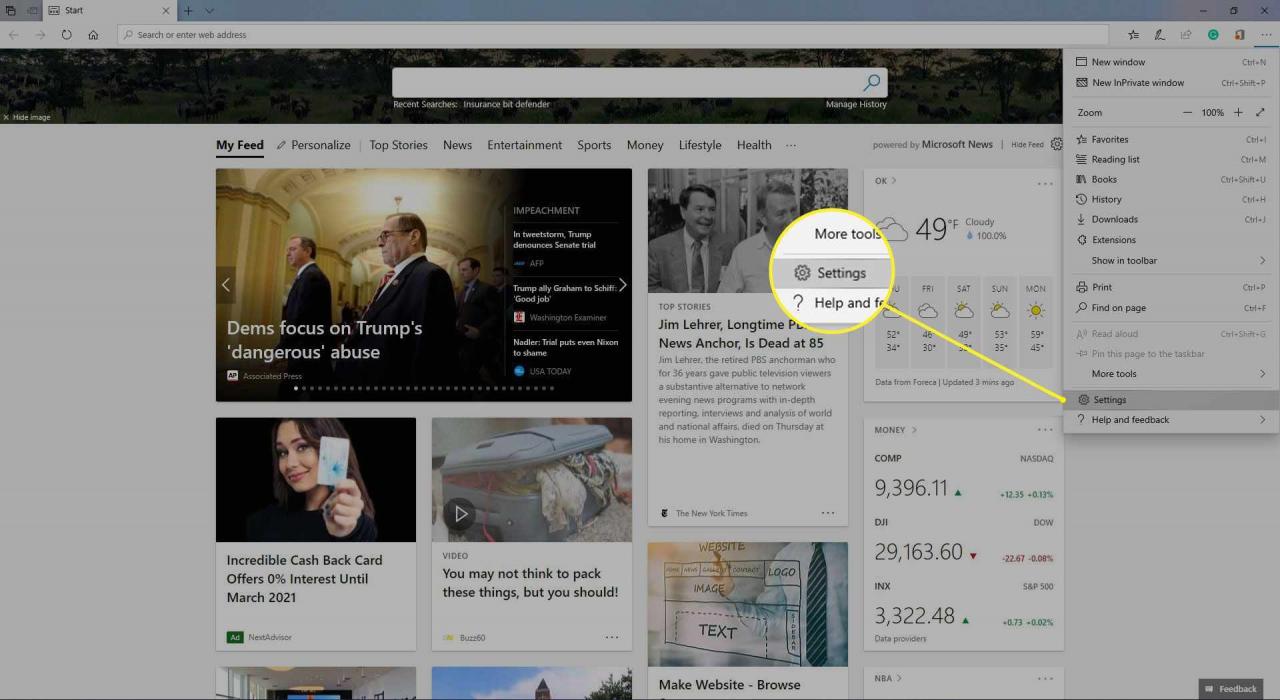
-
Wählen Sie Downloads aus der Menüleiste aus. Wählen Sie unter der Überschrift Standort die Option aus Ändern.
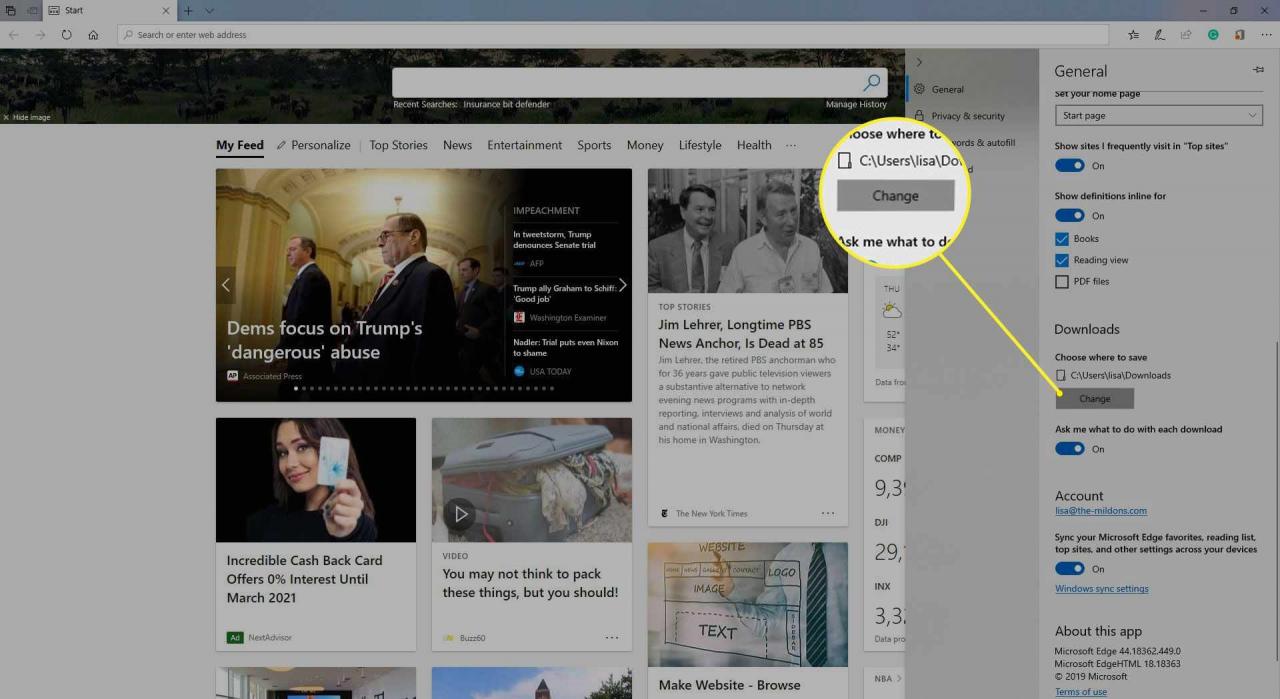
-
Navigieren Sie zu Ihrem gewünschten Ort und wählen Sie dann Ordner auswählen.
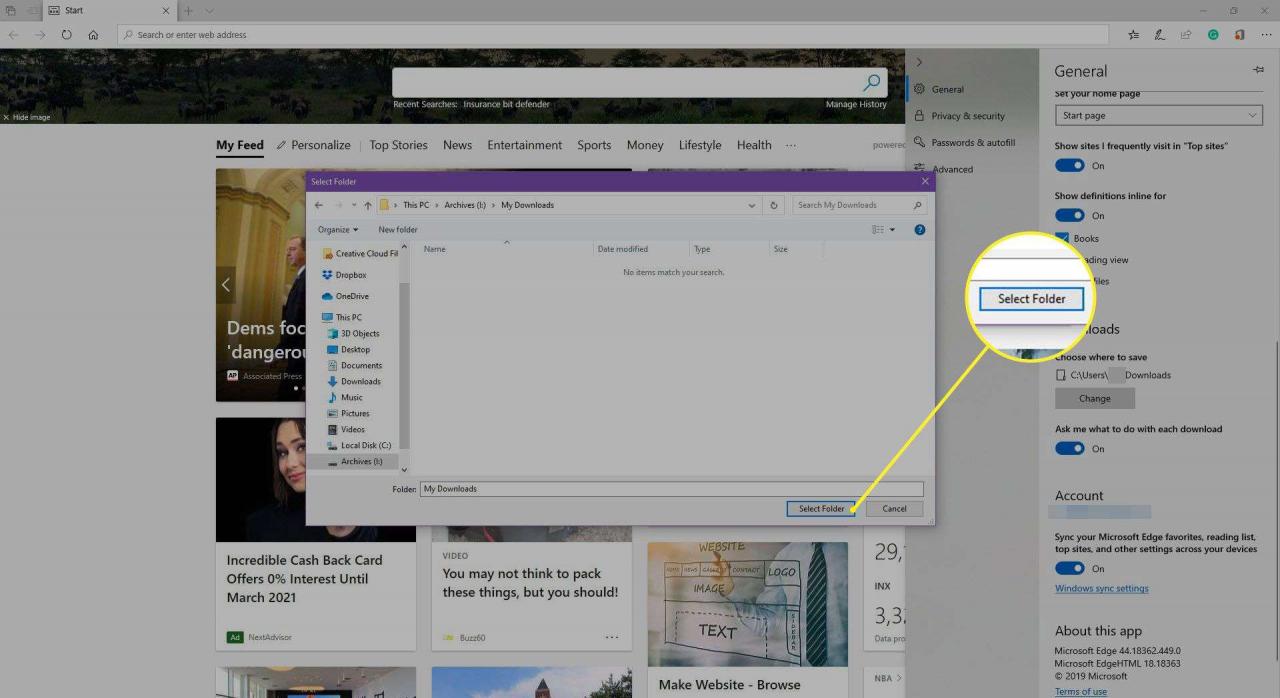
Gehen Sie folgendermaßen vor, wenn Sie den Standardspeicherort für verschiedene Dateitypen in Windows 10 ändern möchten:
-
Öffnen Sie Einstellungen. Entweder gehen Sie zum Start Menu und wählen Sie Einstellungen, oder drücken Sie Windows-Taste+I.
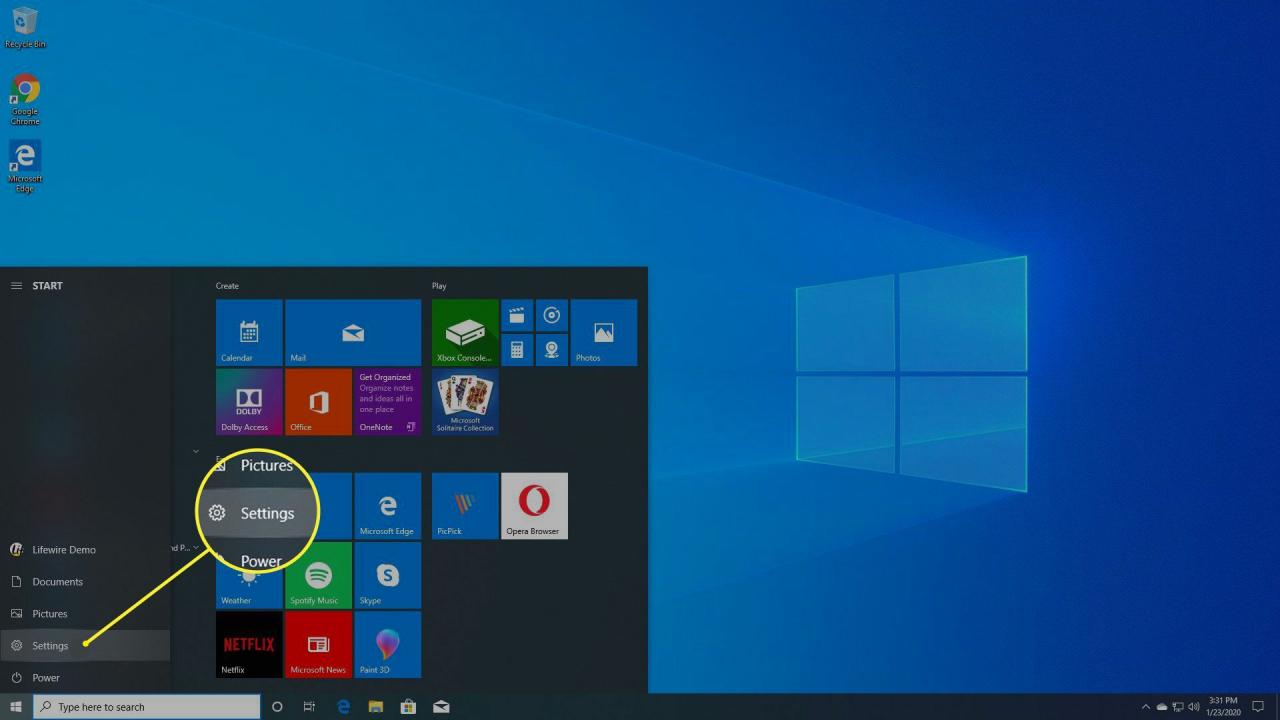
-
Wählen Sie System aus.
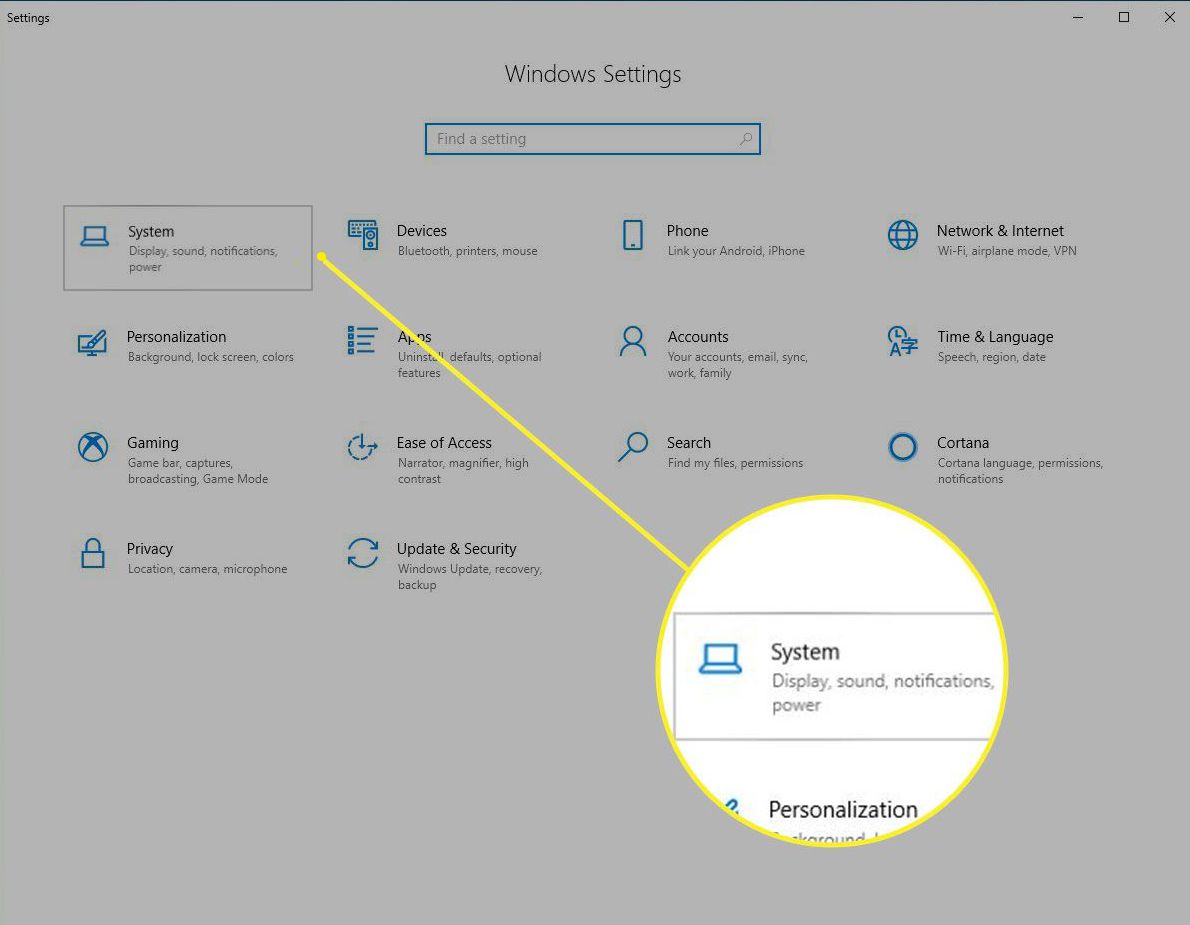
-
Wählen Sie auf der linken Seite Schränke.
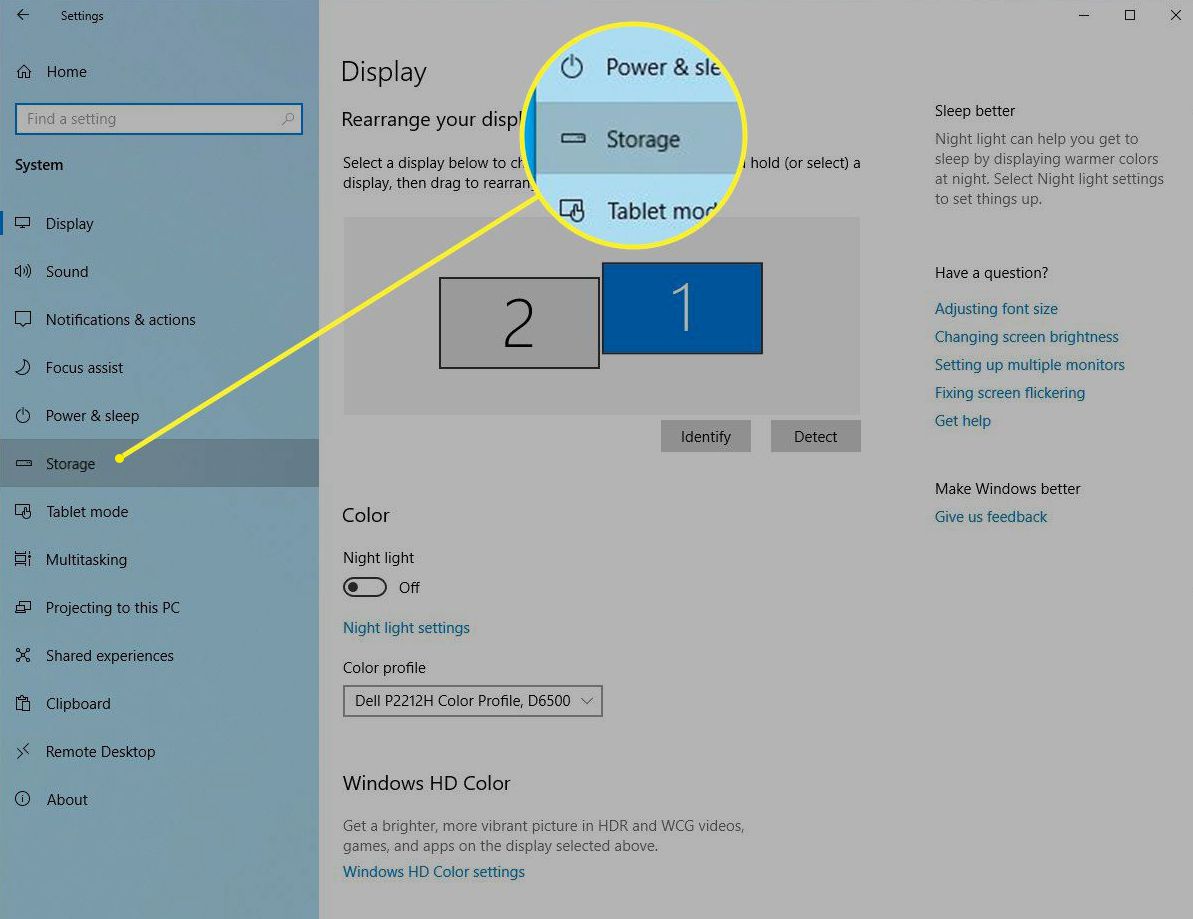
-
Unter Weitere Speichereinstellungen wählen Ändern Sie, wo neuer Inhalt gespeichert wird.
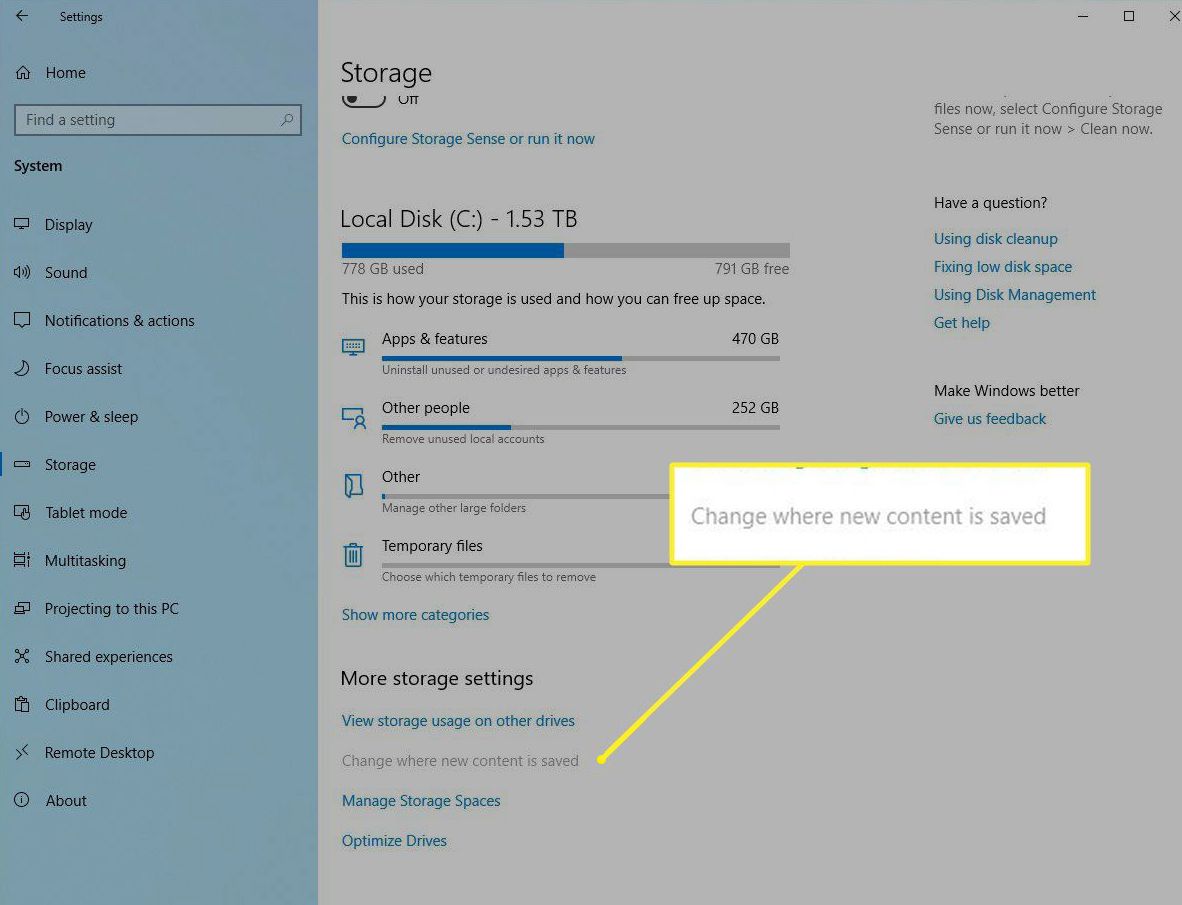
-
In dem Ändern Sie, wo neuer Inhalt gespeichert wird wählen Sie im Fenster den Standardspeicherort für verschiedene Dateien aus, z neue Apps, neue Dokumente, neue Musik und andere.
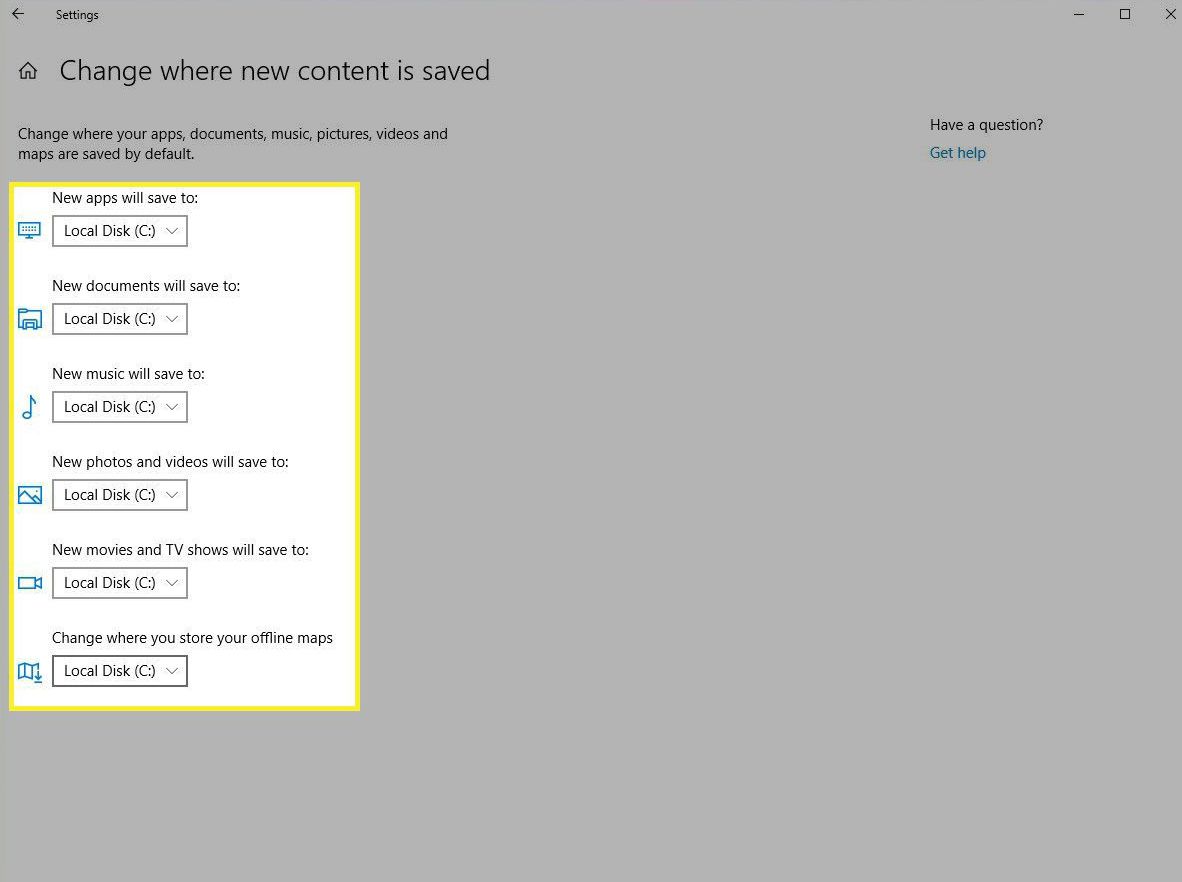
- Wählen Sie den Dropdown-Pfeil neben einem Element aus, das Sie ändern möchten, und wählen Sie dann das entsprechende Laufwerk aus.